深度win7系统磁盘清理无法清除系统临时文件的解决方法
更新时间:2018-02-24
深度win7系统磁盘清理无法清除系统临时文件的解决方法?
我们在操作深度win7系统电脑的时候,常常会遇到深度win7系统磁盘清理无法清除系统临时文件的问题。那么出现深度win7系统磁盘清理无法清除系统临时文件的问题该怎么解决呢?很多对电脑不太熟悉的小伙伴不知道深度win7系统磁盘清理无法清除系统临时文件到底该如何解决?其实只需要按下win+r组合键打开运行,在运行框中输入:inetcpl.cpl 点击确定打开internet 选项;、在浏览器历史记录下方勾选 “退出时删除浏览历史记录”,点击确定 保存设置;就可以了。下面深度小编就给小伙伴们分享一下深度win7系统磁盘清理无法清除系统临时文件具体的解决方法:
方法一:手动清理
1、按下win+r组合键打开运行,在运行框中输入:inetcpl.cpl 点击确定打开internet 选项;
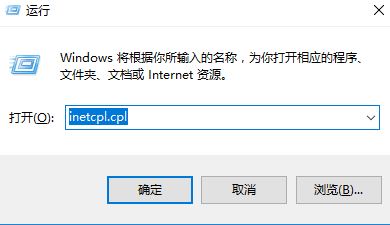
2、在浏览器历史记录下方勾选 “退出时删除浏览历史记录”,点击确定 保存设置;
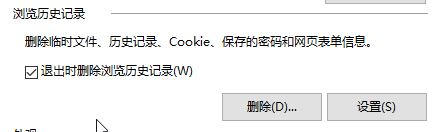
3、打开 C:\documents and settings\你的用户\Local settings\Temporary internet Files 文件夹,将文件夹下所有文件删除掉;
4、按下快捷键“win+R”,然后输入:%tmp% ;
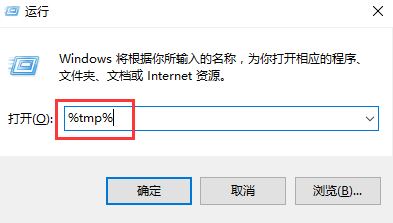
5、此时弹出的文件夹就是系统存放的所有临时文件了,将里面所有的文件删除即可!
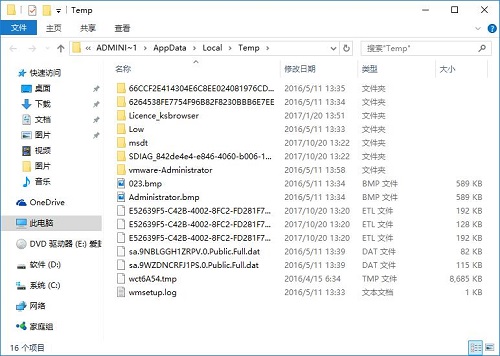
方法二:利用cmd命令提示符
1、在电脑桌面新建一个文本文档,然后输入一下内容:
当深度win7系统中磁盘清理无法清除系统临时文件大家可以参考深度小编分享的几个方法来进行清理系统垃圾文件。
我们在操作深度win7系统电脑的时候,常常会遇到深度win7系统磁盘清理无法清除系统临时文件的问题。那么出现深度win7系统磁盘清理无法清除系统临时文件的问题该怎么解决呢?很多对电脑不太熟悉的小伙伴不知道深度win7系统磁盘清理无法清除系统临时文件到底该如何解决?其实只需要按下win+r组合键打开运行,在运行框中输入:inetcpl.cpl 点击确定打开internet 选项;、在浏览器历史记录下方勾选 “退出时删除浏览历史记录”,点击确定 保存设置;就可以了。下面深度小编就给小伙伴们分享一下深度win7系统磁盘清理无法清除系统临时文件具体的解决方法:
方法一:手动清理
1、按下win+r组合键打开运行,在运行框中输入:inetcpl.cpl 点击确定打开internet 选项;
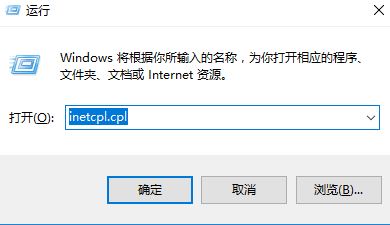
2、在浏览器历史记录下方勾选 “退出时删除浏览历史记录”,点击确定 保存设置;
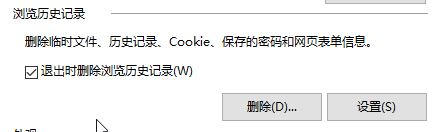
3、打开 C:\documents and settings\你的用户\Local settings\Temporary internet Files 文件夹,将文件夹下所有文件删除掉;
4、按下快捷键“win+R”,然后输入:%tmp% ;
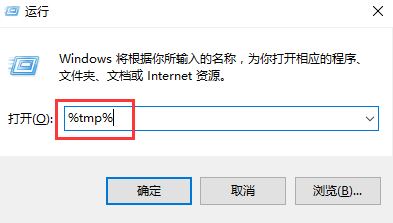
5、此时弹出的文件夹就是系统存放的所有临时文件了,将里面所有的文件删除即可!
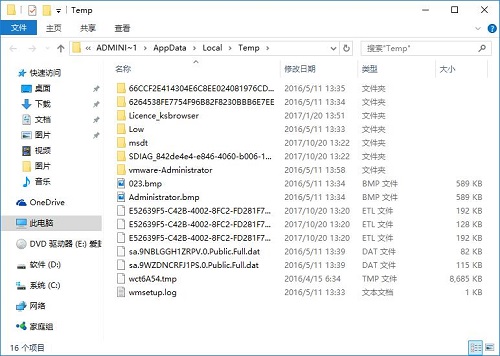
方法二:利用cmd命令提示符
1、在电脑桌面新建一个文本文档,然后输入一下内容:
@echo off
echo 正在清除系统垃圾文件,请稍等......
del /f /s /q %systemdrive%\*.tmp
del /f /s /q %systemdrive%\*._mp
del /f /s /q %systemdrive%\*.log
del /f /s /q %systemdrive%\*.gid
del /f /s /q %systemdrive%\*.chk
del /f /s /q %systemdrive%\*.old
del /f /s /q %systemdrive%\recycled\*.*
del /f /s /q %windir%\*.bak
del /f /s /q %windir%\prefetch\*.*
rd /s /q %windir%\temp & md %windir%\temp
del /f /q %userprofile%\cookies\*.*
del /f /q %userprofile%\recent\*.*
del /f /s /q “%userprofile%\Local settings\Temporary internet Files\*.*“
del /f /s /q “%userprofile%\Local settings\Temp\*.*“
del /f /s /q “%userprofile%\recent\*.*“
echo 清除系统LJ完成!
echo. & pause
2、点击 文件 -- 另存为,文件名后缀要以.bat后缀结尾,下面的保存类型选择“所有类型”。保存好的文件先放在桌面,如图:
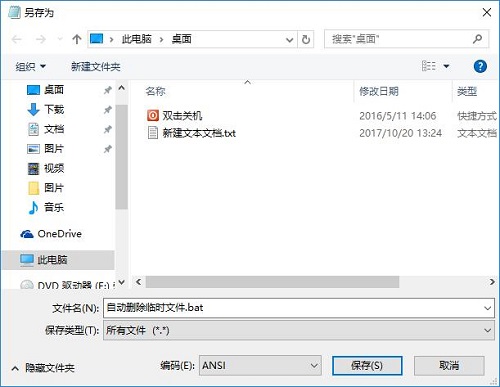
3、在桌面上的自动清理垃圾 文件上单击右键,选择 以管理员身份运行 即可,接下来只需耐心等待其自动清理即可!
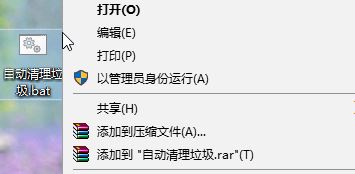
方法三:windows 本身的「清理磁盘」工具是非常好用的工具,但是单单执行「清理磁盘」并不能完全发挥「清理磁盘」的功能。現在介绍两个「清理磁盘」工具的指令: sAGEsET 及 sAGERUn
1、按下win+r 呼出运行,输入:cleanmgr 点击确定;
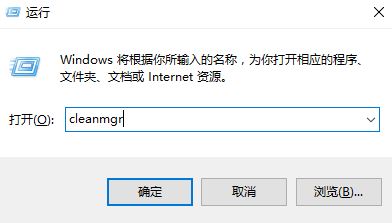
2、在通过打开独立的磁盘清理工具点击 清理系统文件 进行清理!
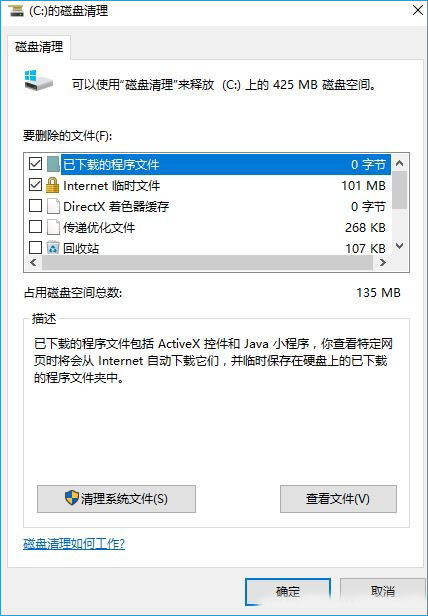
2、点击 文件 -- 另存为,文件名后缀要以.bat后缀结尾,下面的保存类型选择“所有类型”。保存好的文件先放在桌面,如图:
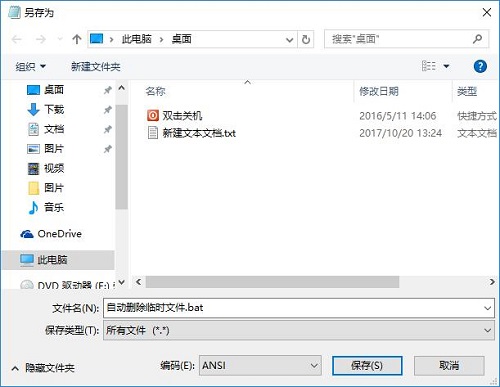
3、在桌面上的自动清理垃圾 文件上单击右键,选择 以管理员身份运行 即可,接下来只需耐心等待其自动清理即可!
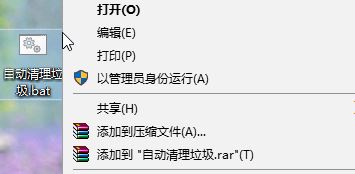
方法三:windows 本身的「清理磁盘」工具是非常好用的工具,但是单单执行「清理磁盘」并不能完全发挥「清理磁盘」的功能。現在介绍两个「清理磁盘」工具的指令: sAGEsET 及 sAGERUn
1、按下win+r 呼出运行,输入:cleanmgr 点击确定;
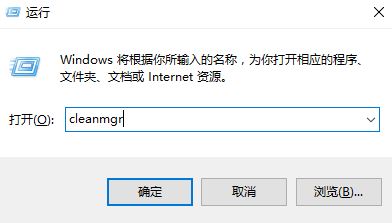
2、在通过打开独立的磁盘清理工具点击 清理系统文件 进行清理!
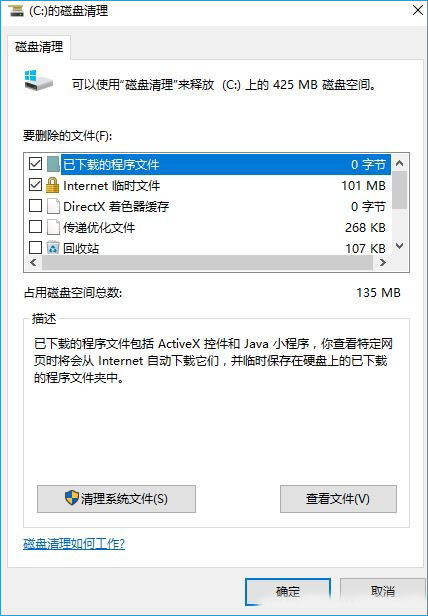
当深度win7系统中磁盘清理无法清除系统临时文件大家可以参考深度小编分享的几个方法来进行清理系统垃圾文件。
热门装机必备
- 1 深度win7系统屏幕触摸键盘太小的解决方法 03-07
- 2 深度win7系统总弹出在Microsoft store查应用的解决方法 04-23
- 3 深度win7系统电脑桌面图标属性打不开的解决方法 04-29
- 4 深度win7系统计算机限制被取消无法打开控制面板的解决方法 11-29
- 5 深度win7系统删除蓝牙设备后无法重新添加的解决方法 09-12
- 6 深度win7系统玩《幻想神域》蓝屏的解决方法 05-01
- 7 深度win7系统笔记本连不上wifi的解决方法 12-27
- 8 深度win7系统AlibabaProtect删除后又自动安装的解决方法 11-28
- 9 深度win7系统备份文件提示错误0x800704的解决方法 12-07
- 10 深度win7系统文件打开方式有2个 windows media player的解决方法 06-12
